Kodi, of XBMC zoals het vroeger heette, is een krachtige en veelzijdige mediaspeler. U kunt toegang krijgen tot lokale muziek- en videobestanden die op uw harde schijf zijn opgeslagen, of plug-ins downloaden en toegang krijgen tot een schat aan aanvullende online-inhoud. Kodi kan worden geïnstalleerd op pc’s, laptops, Macs, Linux-machines, Android-telefoons en tv-streamers met Android-architectuur (zoals Fire TV Stick). Hier laten we u precies zien hoe u Kodi op Amazon Fire TV Stick installeert.
Opmerking voor BT HomeHub-gebruikers: Als BT uw ISP is, kunt u problemen ondervinden bij het installeren van Kodi. Dit komt door de instellingen van Smart Setup. Om dit op te lossen, gaat u naar http://bthomehub.home, voert u uw inloggegevens in (te vinden op uw hub), gaat u verder Geavanceerde instellingenSelecteer thuisnetwerk Y slimme instellingen en kies dan Nee en klik Van toepassing zijn.
Jarvis vs Krypton: welke Kodi-build is beter?
Het eerste dat u moet overwegen, is welke versie van Kodi u op uw Amazon Fire Stick wilt installeren. Kodi’s populariteit schoot omhoog met zijn “Jarvis” gebouwd in 2016 – het heeft een eenvoudig ontwerp en is gemakkelijk te gebruiken/begrijpen. Het heeft echter enkele bugs en prestatieproblemen. De 2017 “Krypton” build heeft een aantal van deze problemen opgelost. De nieuwe huid is echter totaal anders en niet naar ieders smaak; er is bijvoorbeeld geen Home-knop.
Onze aanbeveling is dat u de nieuwste versie van Kodi (Krypton) downloadt, omdat deze het veiligst is en het beste presteert. Maar als u problemen ondervindt met de Krypton-build, kunt u hier de oudere versie van Kodi, inclusief Jarvis, downloaden.
Blijf veilig bij het gebruik van Kodi
Als je je zorgen maakt dat je ISP je Kodi-activiteit kan zien, raden we je aan een VPN te gebruiken voor je Amazon Fire TV of Fire TV Stick. Een goede VPN verbergt uw verkeer voor uw ISP en stelt u in staat uw locatie virtueel te wijzigen, zodat uw Kodi-add-ons overal werken.
ExpressVPN het is de snelste VPN die we hebben getest, en het is onze eerste keuze voor Fire TV Stick en Kodi. Profiteer nu van een speciale aanbieding en bespaar 49% op het jaarabonnement.
LEES VOLGENDE: Beste VPN-services 2019
Hoe Kodi op Amazon Fire Stick te downloaden
1. De gemakkelijke manier (5 minuten)
Sluit je Amazon Fire TV Stick aan op je tv en steek de USB-voedingskabel in een vrije USB-poort of gebruik de voedingsadapter. Instellingen | Systeem | ontwikkelaarsopties. Zoek naar “Toepassingen van onbekende bronnen”, die moet worden gewijzigd UIT, en draai het om INen zeg vervolgens ja in het pop-upvenster. Ga terug naar het startscherm en installeer een app genaamd Downloader – dit verschijnt in het gedeelte met populaire apps van Fire TV. Downloadervoer “http://kodi.tv/download” in en druk op Laten we gaanOnder het kopje Kodiev17.3 (correct op het moment van schrijven) zie je verschillende versies van Kodi die je kunt downloaden. Selecteer de 32-bits ARM link onder de Launch Nadat het bestand met succes is gedownload, moet u op . klikken installeren op pc uit het pop-upvenster. Vervolgens ziet u een zwart Kodi-scherm. Selecteer Allemaal dan klikken installeren op pc weer onderaan het scherm.geïnstalleerde applicatieGa terug naar het startscherm en je vindt Kodi onder het kopje “Je apps en games”.
Kodi is nu geïnstalleerd op je Fire TV Stick.
Sommige gebruikers hebben problemen gehad met de bovenstaande methode. Als je problemen ondervindt in de laatste stap, raad ik aan om Kodi te installeren via een van de onderstaande methoden. Ze zijn een beetje ingewikkelder, maar ze werken gegarandeerd.
2. ADB-foutopsporing
(Werkt aan ALLEMAAL Amazon Fire TV-sticks)
Overzicht: Deze nieuwe methode werkt door het Kodi APK-bestand naar uw laptop te downloaden en vervolgens een ADB (Android Debug Bridge) te gebruiken om het bestand op uw Fire Stick te installeren.
Het klinkt ingewikkeld, maar geloof me, dat is het echt niet.
Zet je Fire Stick op je tv. Gaan Instellingen | Systeem | ontwikkelaarsopties.Wijziging In beide Apps van onbekende bronnen Y ADB-foutopsporing.Ga nu naar Instellingen | Systeem | Over | Netto en krijg je Fire Stick IP adres.Zet uw laptop aan en Android ARM APK-bestand downloaden. U kunt dit ook openen via http://kodi.tv/download. Je moet dan downloaden adbLink. (Links: Windows, Mac, Linux).Open adbLink en druk op Nieuw. 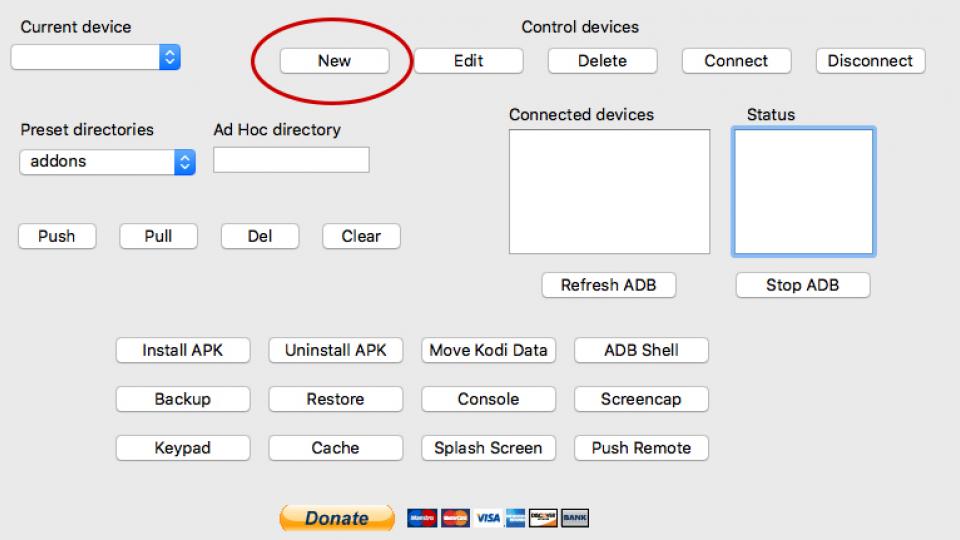
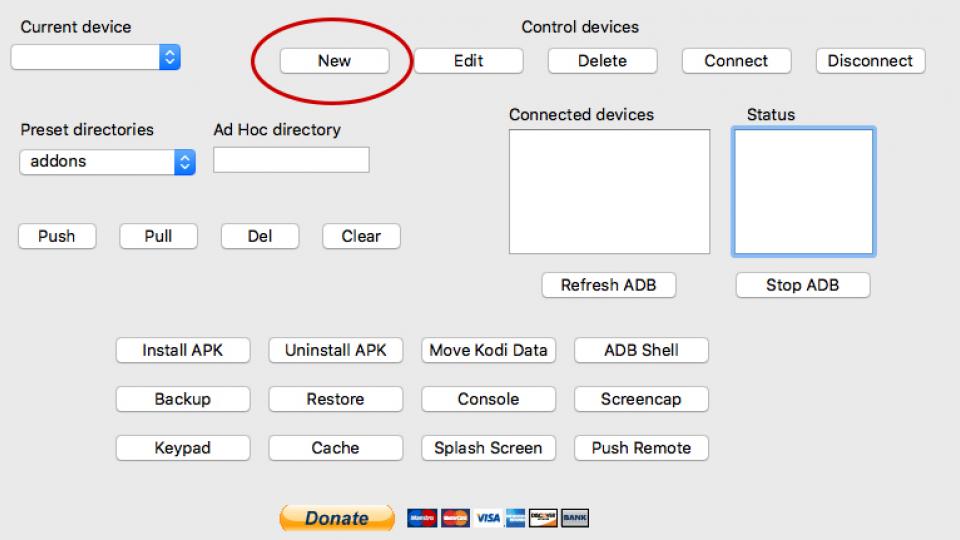
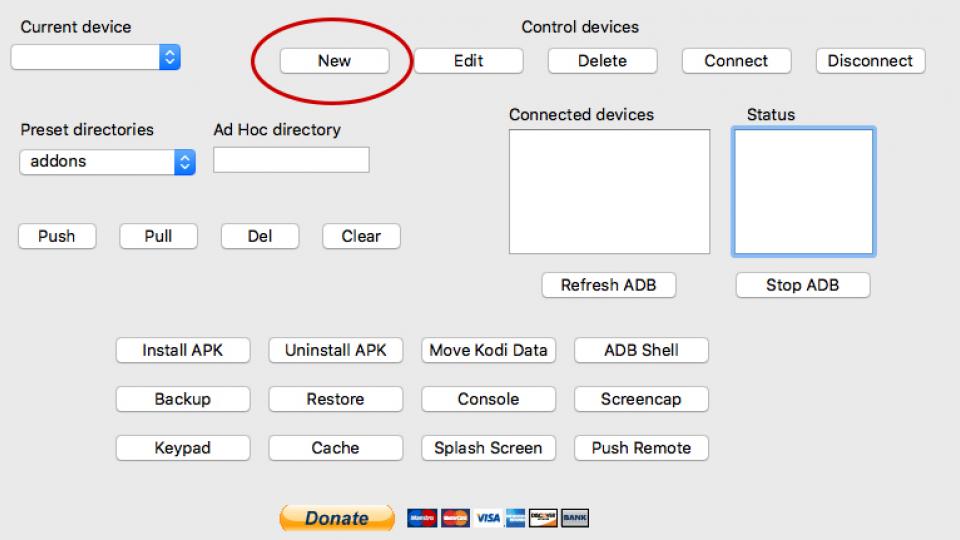
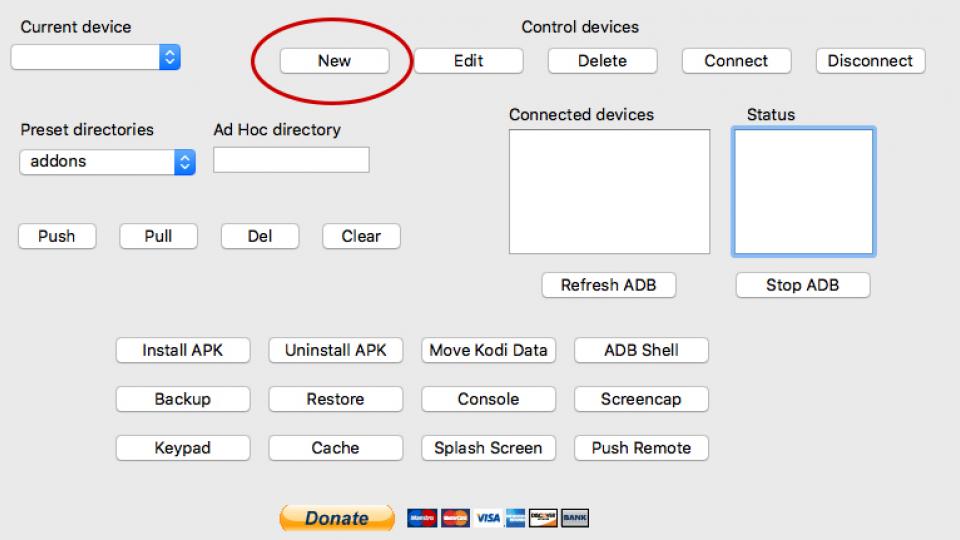
Als de bovenstaande methode niet voor u werkt, probeer dan Apps2Fire te gebruiken en volg de onderstaande stappen.
3. Apps2Fire
Je kunt Kodi op je Amazon Fire TV Stick installeren vanaf je Android-telefoon met behulp van de Apps2Fire-app, een gratis download uit de Google Play Store.
Apps2Fire pusht Android-pakketten van je telefoon naar de Fire TV Stick, waardoor ADB-opdrachtregelprogramma’s worden geactiveerd om ze automatisch te installeren.
Hoe Kodi op een Amazon Fire TV Stick te installeren met Apps2Fire:
Download en installeer Apps2Fire op je Android-telefoon. zet een vuurstok op je tv en ga naar Instellingen | Apparaat | ontwikkelaarsopties.Licht beide apps van onbekende bronnen en ADB-foutopsporing. Instellingen | Apparaat | Over | Netto en noteer je Fire TV Stick IP adres.Download en installeer Kodi op je Android-telefoon. Apps2Fireraak instellingen aan en ga naar IP adres op je Fire TV en tik op Opslaan. Menu en raak aan apps uploaden.Kies Kodi en het zal zijn geïnstalleerd op je Fire TV-stick.
(Helaas krijg je geen foutmeldingen als er iets misgaat, dus het kan zijn dat je de onderstaande instructies moet volgen om Kodi rechtstreeks vanaf Fire TV te installeren.)
Ga verder naar de volgende pagina voor gedetailleerde tutorials (met afbeeldingen) voor methode 2 en 3.
Houd er rekening mee dat veel plug-ins inhoud bevatten die niet officieel is gelicentieerd en dat de toegang tot dergelijke inhoud illegaal kan zijn. Het is de verantwoordelijkheid van de gebruiker om te voldoen aan alle toepasselijke wetten in hun land met betrekking tot gebruik. Dennis Publishing Ltd sluit alle aansprakelijkheid voor dergelijke inhoud uit. We keuren en zijn niet verantwoordelijk voor de inbreuk op intellectuele eigendomsrechten of andere rechten van derden en zijn niet aansprakelijk jegens enige partij als gevolg van het beschikbaar stellen van dergelijke inhoud. Kortom, als de inhoud gratis is, maar te mooi lijkt om waar te zijn, is dat waarschijnlijk ook zo.



